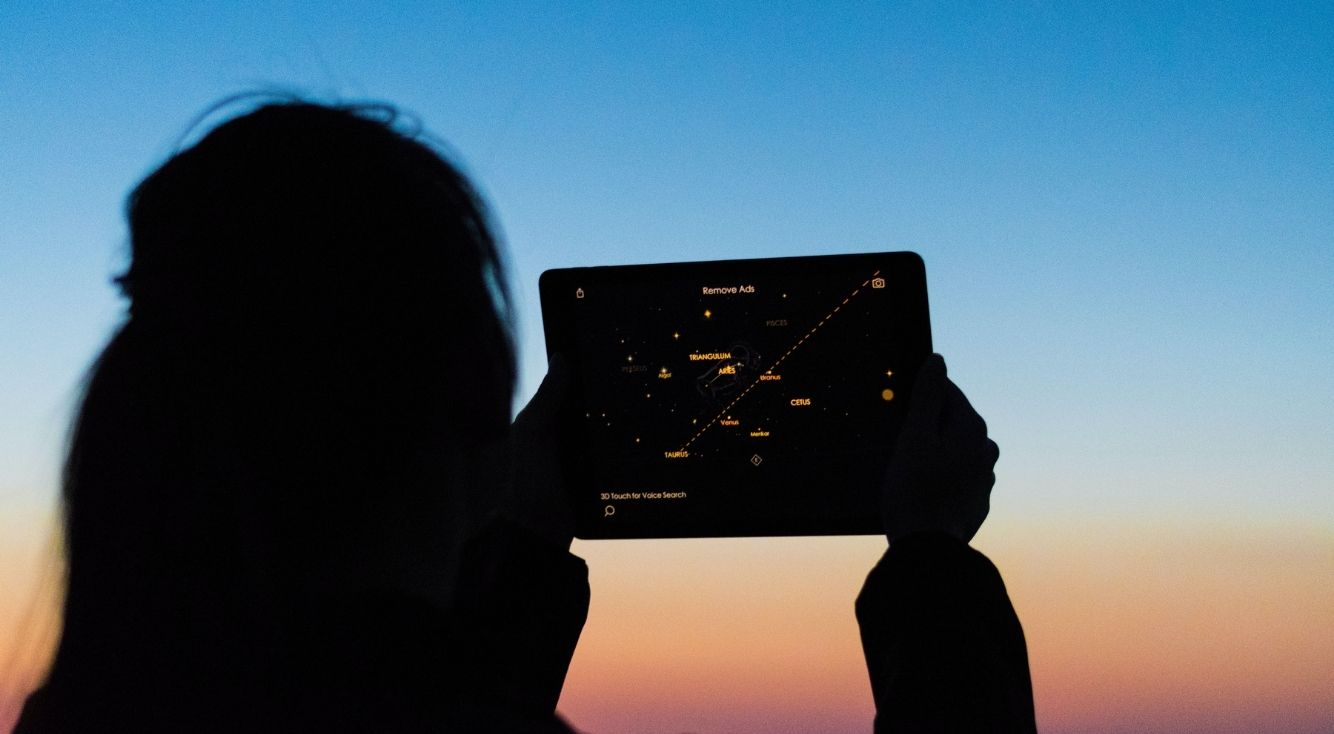
【iPad】アプリがよく落ちる原因と対処方法はこちら!
Contents[OPEN]
Wi-Fiもしくはモバイルデータ通信のどちらかの設定をオフにする
アプリを起動している時、途中でモバイルデータ通信とWi-Fiの接続が切り替わってしまうとアプリが突然落ちてしまうことがあります。
対策としては、Wi-Fiもしくはモバイルデータ通信のどちらかの設定をオフにした状態でアプリを起動すると良いでしょう。
【iPad】アプリがよく落ちるときの対処方法(iPad自体の問題)
iPad自体に問題があってアプリがよく落ちる場合は、以下の3つの対処方法が有効です。
- iPadを再起動する
- OSをアップデートする
- 電源を落として時間をおく
では、以上の3つの対処方法をそれぞれ詳しく見ていきましょう。
iPadを再起動する
iPadの不具合が原因でアプリがよく落ちる場合は、iPadの再起動が有効な対処方法です。
iPadの再起動方法はホームボタンがある機種とない機種で異なるのでそれぞれ確認しておきましょう。
ホームボタンがないiPadの場合
- 端末の側面にある片方の音量調節ボタンとトップボタンを同時に長押しする。
- 「スライドで電源オフ」のスライダを左から右へ動かして電源を切る。
- 電源が切れたら、Appleのロゴが表示されるまでトップボタンを長押しする。
引用:Apple公式サイト
ホームボタンがあるiPadの場合
- 端末の上部にあるトップボタンを長押しする。
- 「スライドで電源オフ」のスライダを左から右へ動かして電源を切る。
- 電源が切れたら、Appleのロゴが表示されるまでトップボタンを長押しする。
引用:Apple公式サイト
OSをアップデートする
アプリと同様にiPadのOSのバージョンが古いと、端末に不具合が発生してアプリの動作に支障をきたす場合があります。
そのため、アプリがよく落ちる時はiPadのOSが最新版にアップデートされているか一度確認してみましょう。
設定画面でアップデートする場合
- Wi-Fiでインターネットに接続。
- 「設定」を開いたら、「一般」をタップ。
- 「ソフトウェア・アップデート」をタップ。
- 「ダウンロードしてインストール」をタップ。
- 「利用条件」が表示されたら、画面右下の「同意する」をタップ。
- アップデートに必要なファイルのダウンロードが終わったら、「インストール」をタップ。
引用:Apple公式サイト
iTunesでアップデートする場合
- iPadとPCをUSBケーブルで接続したら、iTunesを起動する。
- 「このコンピュータを信頼しますか?」とiPadの画面に表示されたら、「信頼」をタップ。
- iPadが正常に認識されると、iTunesの画面左上にiPadのアイコンが表示されるので、それをクリック。
- 左メニューの「概要」をクリック。
- 「更新プログラムを確認」をクリック。
- 更新可能なプログラムをインストールする場合は、「アップデート」をクリック。
引用:Apple公式サイト
電源を落として時間をおく
長時間iPadを使用していたりバッテリーを充電していると、iPadが熱を帯びる場合があります。
そうなると起動中のアプリが突然終了したり、iPadの電源が落ちたりすることがあります。
この場合はiPadを冷ます必要があるので、一旦電源を落としてしばらく時間をおいてから再起動しましょう。